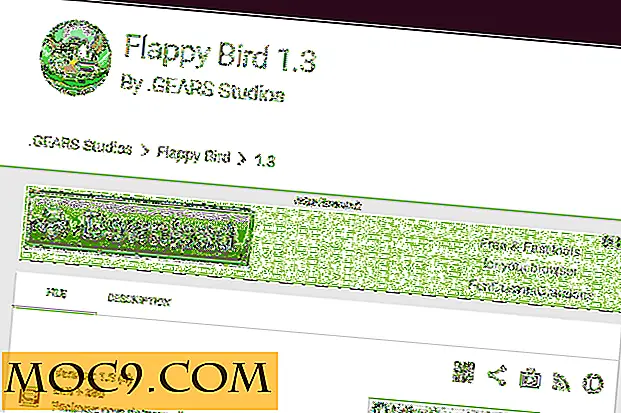Slik kryper du enkelt USB-stasjonen din i Windows 7
USB-stasjon er et flott verktøy for at du skal ta med dine data hvor som helst du går uten å måtte lure hele datamaskinen sammen. Den dårlige tingen er, den er liten i størrelse og kan lett bli feilplassert eller stjålet av andre. Når en slik hendelse oppstår, er det siste som du vil skje, å la andre se dine konfidensielle data, og sannsynligvis gjøre noe dårlig med dem.
I Windows 7 er det denne nye Bitlocker To-Go-funksjonen som lar deg kryptere USB-stasjonen. Hvis stasjonen din blir stjålet, kan du ikke få tilgang til dataene dine, med mindre du har passordet ditt.
Hvis du ikke har installert Windows 7 på datamaskinen, har vi en flott opplæring som lærer deg hvordan du gjør det.
I datamaskinen din (den som kjører Windows 7), koble til USB-stasjonen.
Gå til Kontrollpanel -> System og sikkerhet -> Bitlocker-stasjonskryptering . Klikk Slå på Bitlocker for alternativet for flyttbar stasjon

Du vil bli spurt metoden du vil bruke til å låse opp stasjonen (etter kryptering). Det er to metoder tilgjengelig: Passord eller Smart Card. Passordet er det enklere, men mindre kraftig. I dette tilfellet valgte jeg Passord .

Det vil da be deg om å lagre / skrive ut gjenopprettingsnøkkelen. Dette vil komme til nytte hvis du har glemt passordet i fremtiden.

Når du er ferdig med innstillingen, klikker du Neste for å starte kryptering av USB-stasjonen. Hele prosessen vil ta litt tid, avhengig av størrelsen på enheten din.


Du bør se følgende melding når krypteringen er ferdig.

For å sjekke om USB-stasjonen din er kryptert, må du demontere og omforme USB-stasjonen. Hvis krypteringen er intakt, vil den be deg om å skrive inn passordet ditt.

Merk: Hvis du bruker en annen Windows-versjon enn Windows 7 Ultimate, tillater Bitlocker To-Go-kryptering bare å lese og kopiere filer fra USB-stasjonen. Du vil ikke kunne redigere eller legge til nye filer på stasjonen.
For å dekryptere USB-stasjonen, følg bare samme fremgangsmåte som ovenfor, men velg Slå av bitlocker på kontrollpanelet.